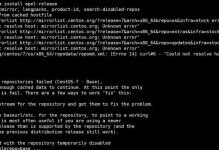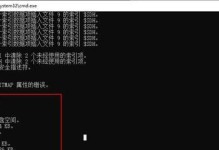在使用电脑上网时,有时候会遇到651错误导致无法连接网络的问题。这种错误常见于Windows操作系统,它会阻止用户的上网体验,给工作和学习带来不便。本文将介绍如何解决电脑651错误,让您重新享受顺畅的网络连接。

一、检查网络连接设备
在解决651错误之前,首先需要检查一下您的网络连接设备。确保您的调制解调器和路由器已经正确连接,并且没有松动的线缆或损坏的设备。
二、重启调制解调器和路由器
有时候,重启调制解调器和路由器可以解决651错误。您可以尝试将这些设备断电并等待数分钟后再重新通电,然后再次尝试连接网络。
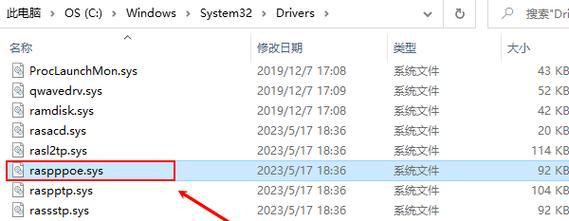
三、检查网络驱动程序
可能是网络驱动程序导致了651错误的出现。您可以通过打开设备管理器,找到网络适配器,并检查是否有黄色感叹号或问号标记,如果有,可能需要更新或重新安装网络驱动程序。
四、禁用并重新启用网络适配器
另一种解决651错误的方法是禁用并重新启用网络适配器。您可以右键点击电脑桌面右下角的网络图标,选择“打开网络和共享中心”,在左侧导航栏中选择“更改适配器设置”,然后右键点击您的网络适配器并选择“禁用”。等待片刻后再次右键点击并选择“启用”。
五、检查拨号设置
如果您是通过拨号方式上网,可能是拨号设置出现问题导致651错误。您可以打开拨号连接设置,确保设置正确,包括用户名、密码和拨号号码等。
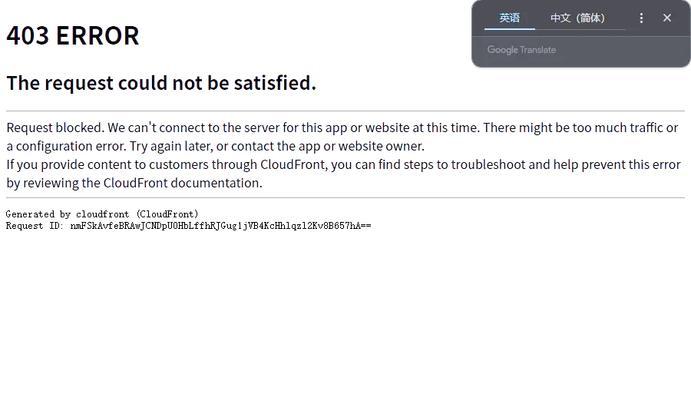
六、清除网络缓存
网络缓存有时候会导致651错误的出现。您可以打开命令提示符,输入“ipconfig/flushdns”命令,清除网络缓存,并尝试重新连接网络。
七、重置TCP/IP协议
重置TCP/IP协议也可以解决651错误。您可以打开命令提示符,输入“netshintipresetresetlog.txt”命令,然后重启电脑并尝试重新连接网络。
八、检查防火墙设置
防火墙设置有时候会阻止网络连接,导致651错误的出现。您可以检查一下防火墙的设置,并确保允许您的网络连接通过。
九、卸载安全软件
安全软件有时候也会干扰网络连接,导致651错误的出现。您可以尝试卸载安全软件并重新连接网络,看是否能够解决问题。
十、运行网络故障排除工具
Windows系统提供了内置的网络故障排除工具,可以帮助您检测和解决网络连接问题。您可以在“控制面板”中找到并运行这个工具,然后按照指示进行操作。
十一、联系网络服务提供商
如果您尝试了以上方法仍然无法解决651错误,可能是网络服务提供商的问题。您可以联系网络服务提供商的技术支持部门,并向他们报告您的问题,以便他们提供进一步的帮助和解决方案。
十二、更新操作系统
有时候651错误是由于操作系统的某些问题导致的。您可以尝试更新操作系统,下载并安装最新的补丁程序和驱动程序,以修复可能存在的bug和问题。
十三、重装操作系统
如果所有方法都无法解决651错误,您可以考虑重装操作系统。但在重装之前,请务必备份您的重要文件和数据,并确保您拥有合法的操作系统安装文件和许可证。
十四、请教专业人士
如果您对电脑和网络不太熟悉,或者无法解决651错误,您可以寻求专业人士的帮助。他们具备专业知识和经验,可以帮助您解决网络连接问题。
十五、
651错误可能是由于网络设备连接问题、驱动程序故障、拨号设置错误、防火墙干扰等原因导致的。通过检查网络设备、重启设备、更新驱动程序、禁用重启网络适配器、清除缓存、重置协议、检查防火墙设置等方法,您可以尝试解决这个问题。如果无法解决,您可以联系网络服务提供商或寻求专业人士的帮助。通过这些措施,相信您可以重新享受到顺畅的网络连接。